Observação: Desejamos fornecer o conteúdo da Ajuda mais recente no seu idioma da forma mais rápida possível. Esta página foi traduzida de forma automatizada e pode conter imprecisões ou erros gramaticais. Nosso objetivo é que este conteúdo seja útil para você. As informações foram úteis? Dê sua opinião no final desta página. Aqui está o artigo em inglês para facilitar a referência.
Se você deseja enviar uma mensagem de email de coleta de dados existente para usuários adicionais, ou se a mensagem original não alcançar a alguns usuários, você deve enviar a mensagem novamente. Encaminhamento de mensagem não funcionará.
-
Abra o banco de dados que contém a mensagem original.
-
Na guia Dados externos, no grupo Coletar dados, clique em Gerenciar respostas.

-
Na caixa de diálogo Gerenciar mensagens de coleta de dados, clique na mensagem que você deseja enviar novamente.
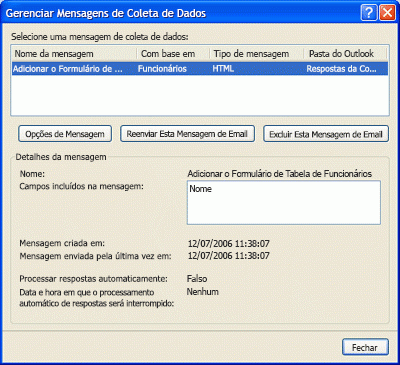
-
Clique em Reenviar esta mensagem de email.
Se o botão de Reenviar estiver disponível (esmaecido)
Se esse botão aparecer esmaecido, você deve sincronizar suas configurações de mensagem com o Outlook.
Clique na caixa de aviso em detalhes da mensagem para sincronizar as configurações. Se o processo estiver concluído, o Access exibe a mensagem sincronização foi bem-sucedido. Se Access exibe uma mensagem de erro em vez disso, tente fechar e reabrir a caixa de diálogo.
-
O Access efetua certas verificações, como verificar se as tabelas de destino e a consulta ainda existem e que eles ainda incluam todos os campos de formulário. Se as verificações tiver êxito, o Access inicia o assistente que solicita que você especifique como deseja que as respostas processadas. Caso contrário, uma mensagem solicitará que você crie a mensagem novamente.
-
Antes de continuar com o assistente, observe que você pode especificar configurações diferentes daqueles original. Você também pode enviar a mensagem para diferentes usuários. Quando você for solicitado a especificar endereços, siga um destes procedimentos:
-
Escolha especificar manualmente os endereços de email. (Observe que essa opção estará disponível somente quando você está coletando dados para adicionar novos registros).
-
Escolha um campo de endereço de email diferente.
-
Escolher o mesmo campo de endereço de email, mas na última etapa, selecione somente os endereços que você deseja.
Para obter ajuda com as etapas do assistente, consulte a seção "Especifique como deseja processar os dados" o artigo Adicionar os dados coletados através de emails para o banco de dados do Access.
-










